
Sisällysluettelo:
- Vaihe 1: Työkalut
- Vaihe 2: Mekaaninen rakenne ja materiaalit
- Vaihe 3: Rakenteen leikkaaminen
- Vaihe 4: Pohjan poraus
- Vaihe 5: Rakenteen kokoaminen
- Vaihe 6: Elektroniikka
- Vaihe 7: Arduino -koodi
- Vaihe 8: Android IP Cam
- Vaihe 9: Laita piirit robottiin
- Vaihe 10: Verkkopohjainen käyttöliittymä
- Vaihe 11: Käyttö
- Kirjoittaja John Day [email protected].
- Public 2024-01-30 09:03.
- Viimeksi muokattu 2025-01-23 14:44.

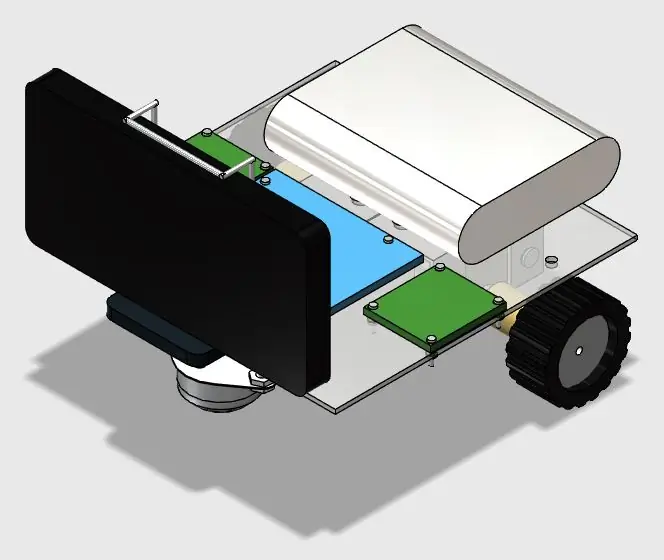

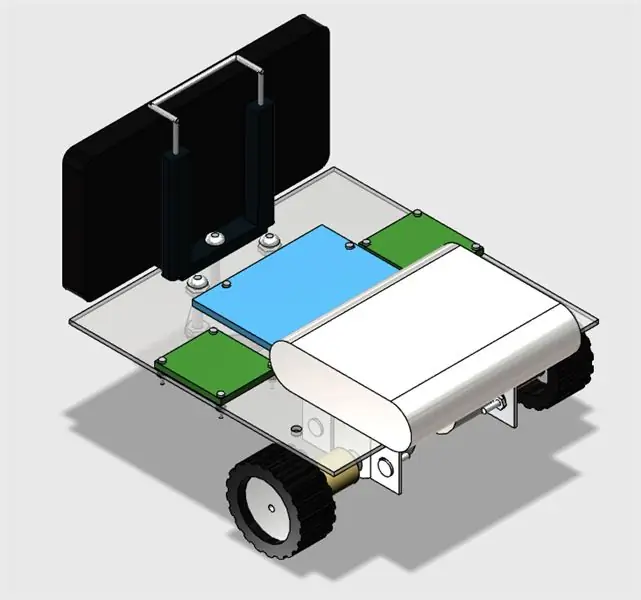
Tämä opettavainen opas näyttää kuinka suunnitella kauko-ohjattava kaksipyöräinen robottikulkija wi-fi-verkon kautta käyttämällä ESP8266 Wi-Fi -moduuliin yhdistettyä Arduino Unoa ja kahta askelmoottoria. Robottia voidaan ohjata tavallisella Internet -selaimella käyttämällä HTML -muotoista käyttöliittymää. Android -älypuhelinta käytetään videon ja äänen lähettämiseen robotista käyttäjän ohjausliittymään.
Netistä on saatavana paljon robottipaketteja, joissa on erilaisia muotoja, mittoja ja hintoja. Mutta sovelluksestasi riippuen mikään niistä ei sovi, ja saatat huomata, että ne ovat liian kalliita kokeilullesi. Tai ehkä haluat vain tehdä mekaanisen rakenteen sen sijaan, että ostat täydellisen rakenteen. Tämä opas osoittaa myös, kuinka suunnitella ja rakentaa edullinen akryylikehys omaan robottiprojektiisi käyttämällä tavallisia työkaluja niille, joilla ei ole pääsy kalliisiin 3D -tulostimiin tai laserleikkureihin. Esitetään yksinkertainen robottialusta.
Tämä opas voidaan mukauttaa sen muodon tai ohjausliittymän muuttamiseksi. Se on mukautettu muihin robottiprojekteihini ("Robô da Alegria"), jotka voit tarkistaa alla olevista linkeistä:
www.instructables.com/id/Joy-Robot-Rob%C3%B4-Da-Alegria-Open-Source-3D-Printed-A/
hackaday.io/project/12873-rob-da-alegria-…
github.com/ferauche/RoboAlegria
www.hackster.io/igorF2/robo-da-alegria-joy-robot-85e178
[Varoitus: osa kuvista on vanhentuneita, koska muotoilua parannettiin edelleen. Tässä esitetty ajatus on kuitenkin edelleen pätevä.]
Vaihe 1: Työkalut



Tämän prototyypin rakentamiseen tarvitaan seuraavat työkalut:
- Käsisaha (akryylilevyn ensimmäisten leikkausten suorittamiseen)
- Ruuvimeisseli (ruuveille ja muttereille)
- Viivain (mittojen mittaamiseen)
- Hyödyllinen veitsi (akryylilevyn leikkaamiseen)
- Porakone (reikien luomiseksi pulteille)
- Hiekkapaperi (karheiden reunojen tasoittamiseen)
Vaihe 2: Mekaaninen rakenne ja materiaalit




Muokatun robotin rakentamiseksi sinun on ensin suunniteltava mekaaninen rakenne. Se voi olla helppoa sovelluksestasi riippuen tai täynnä yksityiskohtia ja rajoituksia. Saatat joutua suunnittelemaan sen 3D CAD -ohjelmistolla tai piirtämään sen 2D -muodossa mallisi monimutkaisuudesta riippuen.
Voit myös ostaa koko rakenteen verkossa, jos et halua rakentaa omaa mekaanista rakennetta. Netistä löytyy paljon robottipaketteja. Tässä tapauksessa voit siirtyä vaiheeseen 6.
Tätä ohjeistusta varten edullinen akryylikehys on suunniteltu moottorien ja muiden komponenttien kiinnittämiseen. Tässä opetusohjelmassa esitetty rakenne suunniteltiin 3D -muodossa käyttäen 123D Design CAD -ohjelmistoa. Jokainen osa muutettiin myöhemmin 2D -muotoon käyttämällä Draftsight -ohjelmistoa.
Käytettiin seuraavia materiaaleja:
- 2 mm akryylilevy
- 42x19 mm renkaat ja kumipintarengas (x2)
- 49x20x32mm teräspallopyörä (x1)
- M2 x 10 mm pultit (x12)
- M2 x 1, 5 mm mutterit (x12)
- M3 x 10 mm pultit (x8)
- M3 x 1, 5 mm mutterit (x8)
- 5/32 "x 1" pultit (x3)
- 5/32 "mutterit (x6)
- Kädessä pidettävä selfie -tikku
- 3 x 3 cm alumiinikannatin (x4)
Pohjan rakenteen rakentaminen on jaettu seuraaviin vaiheisiin:
- Leikkaa akryylipohja 2D -piirustuksen mittojen mukaan;
- Poraa reiät 2D -piirustuksen mukaisiin kohtiin;
- Asenna komponentit ruuveilla ja muttereilla 3D -piirustuksen mukaisesti.
Valitettavasti askelmoottorin akselin halkaisija on suurempi kuin pyörän suutin. Joten sinun on todennäköisesti käytettävä liimaa näiden osien liittämiseen. Tätä opetusohjelmaa varten improvisoin puukytkimen moottorin akselin ja pyörän välillä.
Vaihe 3: Rakenteen leikkaaminen
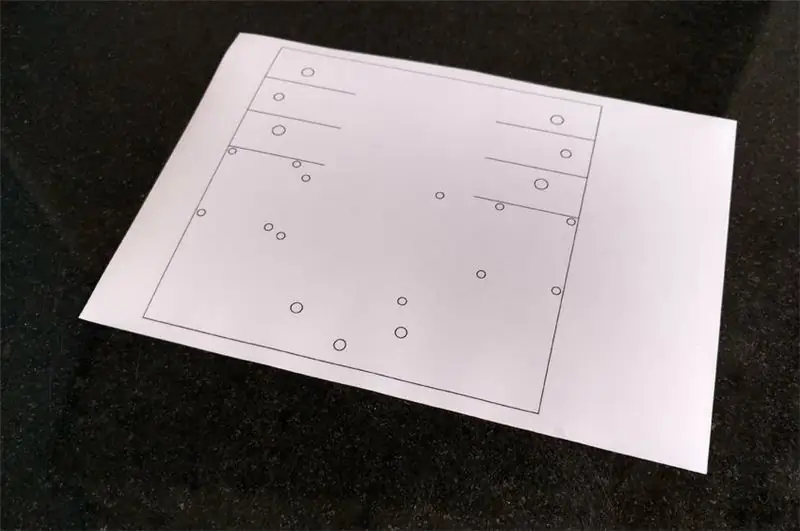
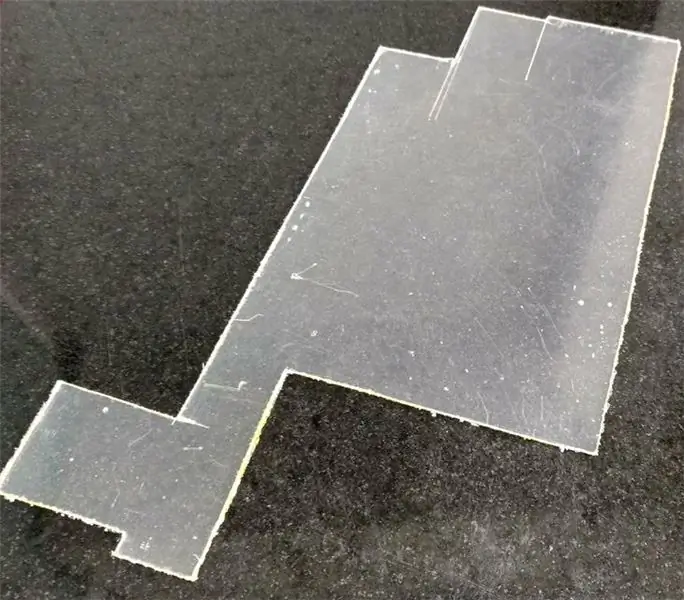
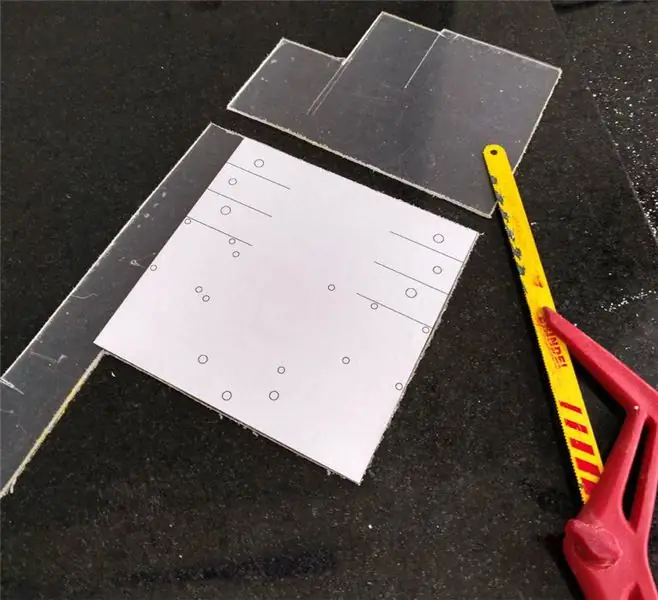
Ensin sinun on siirrettävä mallisi mitat akryylilevylle. Tulosta 2D -piirustuksesi tavallisella tulostimella liimapaperille, leikkaa paperi sopiviin mittoihin ja levitä naamio akryylipinnalle.
Voit leikata akryylin mittojen mukaan käsisahalla tai käyttää alla kuvattua katkotekniikkaa.
Leikkaa akryyli suorilla viivoilla apuohjelmaveitsellä ja viivaimen tai vaa'an avulla. Sinun ei tarvitse leikata koko arkin läpi, vaan pisteytä se luodaksesi kappaleita, joista pala leikataan myöhemmin.
Aseta akryyli tasaiselle pinnalle, pidä sitä paikallaan tietyillä puristimilla ja paina hieman, kunnes levy hajoaa kahtia. Toista tämä prosessi, kunnes kaikki leikkaukset on tehty. Tämän jälkeen voit hiontapaperilla tasoittaa karkeita reunoja.
Vaihe 4: Pohjan poraus
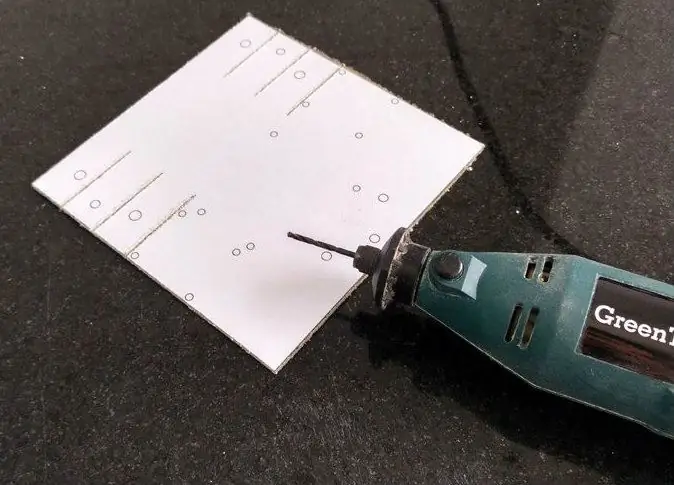

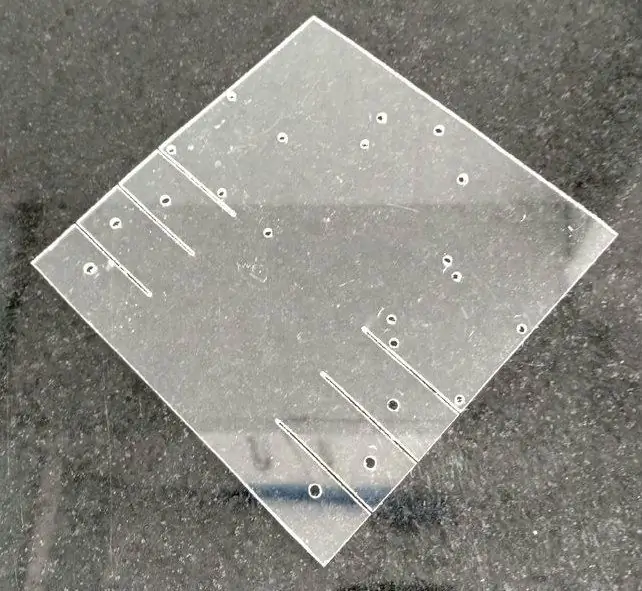
Poraa reiät 2D -piirustuksen mukaisiin kohtiin (merkitty maskiin) porakoneella.
Akryyli on suhteellisen helppo porata. Joten jos et hävitä porakoneita, voit porata reiät manuaalisesti terävällä työkalulla, kuten työkaluterällä. Voit myös käyttää sitä pienten reikien suurentamiseen pultteihin sopiviksi.
Poista naamio ja pohja on valmis.
Vaihe 5: Rakenteen kokoaminen
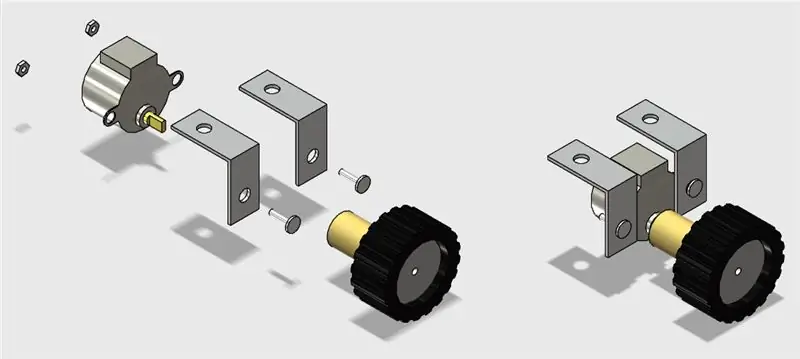
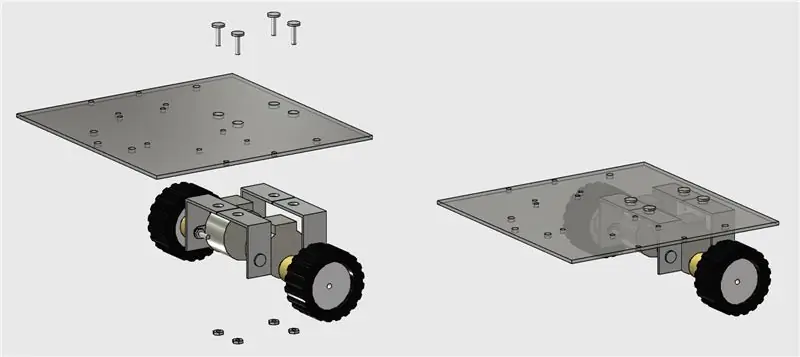

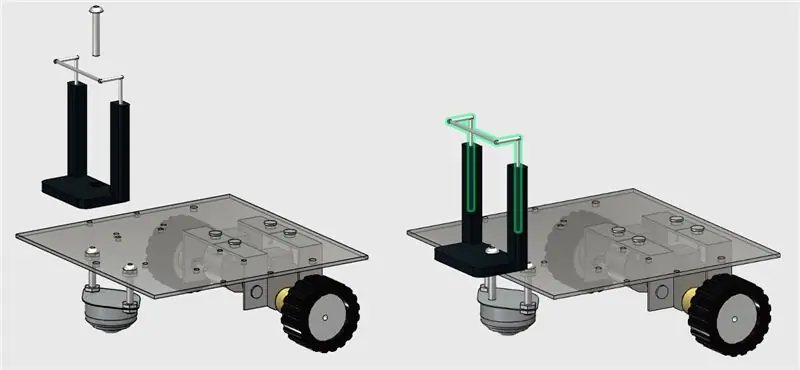
Asenna osat ruuveilla ja muttereilla kuvien mukaan, ja rakenne on käyttövalmis.
M3 -ruuveja käytetään askelmoottoreiden asentamiseen, kun taas 5/32 -ruuveja käytetään etupyörän ja älypuhelimen pidikkeen asentamiseen.
Pidä nyt tauko ja aloita piirin kokoaminen seuraavassa vaiheessa…
Vaihe 6: Elektroniikka



Tarvitset seuraavat elektroniset komponentit:
- Arduino Uno (osta)
- ESP8266 (osta)
- Protoshield (pienempään versioon) tai tavallinen leipälauta (osta)
- 1 kohmin vastus (x2)
- 10 kohmin vastus (x1)
- Jotkut hyppyjohdot
- Askelmoottori ULN2003 -ohjaimella (x2) (osta / osta)
- Tietokone (Arduino -koodin kokoamiseen ja lataamiseen)
- Virtapankki (osta)
- USB kaapeli
Et tarvitse erityisiä työkaluja piirin kokoamiseen. Kaikki komponentit löytyvät verkossa suosikki verkkokaupastasi. Piiri saa virtansa virtapankista, joka on kytketty Arduinon USB -porttiin.
Liitä kaikki komponentit kaavion mukaisesti. Tarvitset hyppyjohtimia ESP-8266-moduulin ja askelmoottoreiden liittämiseksi. Voit käyttää protoshieldiä (pienempää piiriä varten), tavallista leipälevyä tai suunnitella omistamasi Arduino -kilven. Kytke USB -kaapeli Arduino Uno -korttiin ja siirry seuraavaan vaiheeseen.
Vaihe 7: Arduino -koodi
Asenna uusin Arduino IDE. Tässä projektissa stepper.h -kirjastoa käytettiin askelmoottoreiden ohjaamiseen. ESP-8266-moduulin kommunikointiin ei tarvittu lisäkirjastoa. Tarkista ESP8266: n siirtonopeus ja määritä se oikein koodissa.
Lataa Arduino -koodi (stepperRobot.ino) ja korvaa XXXXX wifi -reitittimesi SSID -tunnuksella ja YYYYY reitittimen salasanalla. Liitä Arduino -kortti tietokoneen USB -porttiin ja lähetä koodi.
Vaihe 8: Android IP Cam
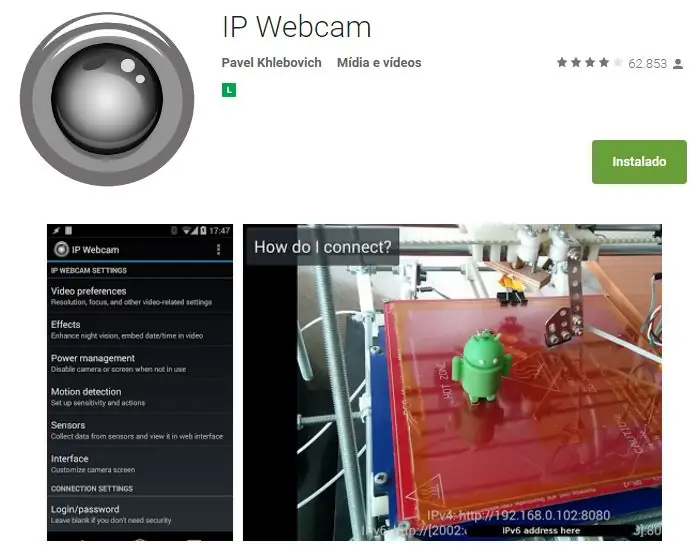
Android -älypuhelinta käytettiin videon ja äänen lähettämiseen robotista ohjausliittymään. Löydät sovelluksen Google Play -kaupasta (https://play.google.com/store/apps/details?id=com.pas.webcam).
Asenna se ja siirry seuraavaan vaiheeseen.
Vaihe 9: Laita piirit robottiin
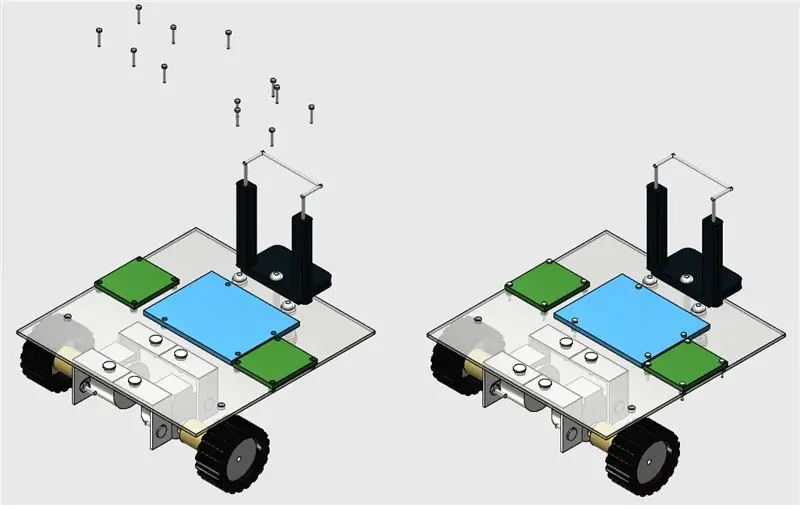

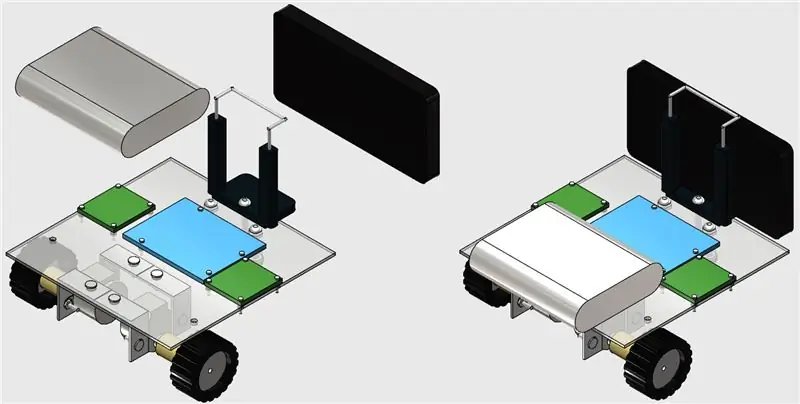
Asenna piirit robotin yläosaan käyttämällä joitakin M1 -pultteja, kuten kuvassa.
Liimaa sen jälkeen virtapankki robotin takaosaan kaksipuolisella teipillä (koska se on helppo poistaa myöhemmin) ja aseta älypuhelin pidikkeeseen.
Vaihe 10: Verkkopohjainen käyttöliittymä
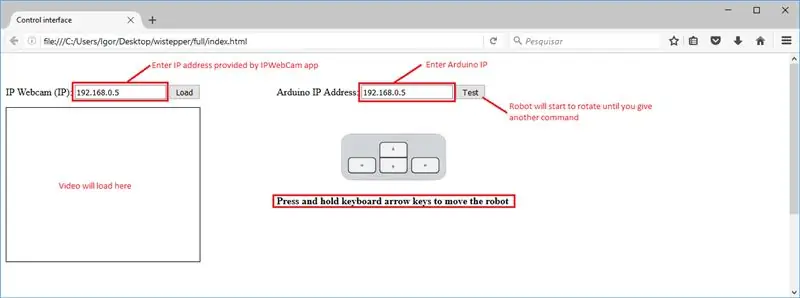
Robotin hallintaan on suunniteltu html -käyttöliittymä.
Lataa interface.rar ja purkaa kaikki tiedostot tiettyyn kansioon. Avaa se sitten Firefoxilla.
Tässä käyttöliittymässä käytetään tekstiruudulomaketta ESP -moduulin ja video-/äänipalvelimen IP -osoitteiden syöttämiseen (Android IP Webcam -sovelluksesta).
On olemassa testi, mutta joka saa robotin pyörimään, kunnes anoter -komento on vastaanotettu. Näppäimistön nuolinäppäimiä käytetään robotin siirtämiseen eteen- tai taaksepäin sekä vasemmalle tai oikealle.
Vaihe 11: Käyttö

Kun Arduino käynnistetään uudelleen, se yrittää yhdistää Wi-Fi-verkon automaattisesti. Tarkista sarjamonitorilla, onnistuiko yhteys ja tarkista, minkä IP-osoitteen reititin on määrittänyt ESP-8266-laitteellesi. Avaa html -tiedosto Internet -selaimessa (Firefox) ja ilmoita tämä IP -osoite tekstikenttään.
Voit myös käyttää muita keinoja selvittääksesi, minkä IP -osoitteen reitittimesi on määrittänyt laitteellesi.
Irrota Arduino Uno tietokoneesta ja kytke se virtapankkiin. Odota, että se muodostaa yhteyden uudelleen.
Käynnistä IP -verkkokamerasovellus älypuhelimeen, joka on liitetty robottiin. Kirjoita video/audio IP ohjauspaneeliin ja muodosta yhteys palvelimeen, niin olet valmis menemään. Sinun on ehkä pienennettävä sovelluksen videon resoluutiota, jotta lähetyksen välinen viive lyhenee.
Napsauta näppäimistön nuolipainikkeita ja pidä niitä painettuna, jos haluat kiertää robottia tai siirtää sitä eteenpäin/taaksepäin ja pitää hauskaa ympäristön tutkimisessa.
Suositeltava:
Bluetooth RC -auto STM32F103C: llä ja L293D: llä - Edullinen: 5 vaihetta

Bluetooth RC -auto STM32F103C: llä ja L293D: llä - Edullista: Tein Bluetooth Arduino -auton, kuten tässä kuvattu, Ardumotive_com. Ongelmani olivat akut ja niiden paino sekä kustannukset. Sittemmin matkapuhelimien halvoista virtapankkeista on tullut erittäin edullisia. Kaikki mitä tarvitsen
Sähköpostien lähettäminen liitteineen Arduinolla, Esp32: lla ja Esp8266: 6 vaihetta

Sähköpostien lähettäminen liitteineen Arduinon, Esp32: n ja Esp8266: n kanssa: Tässä haluan selittää kirjastoni EMailSender -version 2, joka on suuri kehitys suhteessa versioon 1, ja tukee Arduinoa w5100-, w5200- ja w5500 -ethernet -suojalla ja enc28J60 kloonata laitteita ja tukea esp32: lle ja esp8266.Nyt voit mainostaa
Alexa Ääniohjattu Raspberry Pi Drone IoT: llä ja AWS: llä: 6 vaihetta (kuvilla)

Alexa Ääniohjattu Raspberry Pi Drone IoT: llä ja AWS: llä: Hei! Nimeni on Armaan. Olen 13-vuotias Massachusettsin poika. Tämä opetusohjelma näyttää, kuten voit päätellä otsikosta, kuinka rakentaa Raspberry Pi Drone. Tämä prototyyppi osoittaa, kuinka dronit kehittyvät ja kuinka suuri rooli niillä voi olla
DIY -robottivarsi 6 -akselinen (askelmoottoreilla): 9 vaihetta (kuvilla)

DIY Robot Arm 6 Axis (Stepper Motors): Yli vuoden tutkimusten, prototyyppien ja erilaisten epäonnistumisten jälkeen onnistuin rakentamaan rauta- / alumiinirobotin, jossa oli 6 vapausastetta ja joita askelmoottorit hallitsivat. Halusin saavuttaa 3 perustavoitetta
Sääasema Arduinolla, BME280: lla ja näytöllä, jotta näet trendin viimeisten 1-2 päivän aikana: 3 vaihetta (kuvilla)

Sääasema Arduinolla, BME280: lla ja näytöllä, joka näyttää trendin viimeisten 1-2 päivän aikana: Hei! Tässä ohjeissa sääasemat on jo otettu käyttöön. Ne näyttävät nykyisen ilmanpaineen, lämpötilan ja kosteuden. Heiltä puuttui toistaiseksi kurssin esittely viimeisten 1-2 päivän aikana. Tällä prosessilla olisi
